Ištaisykite „Windows“ klaidą 0x80070005
Turinys:

Klaidos kodas 0x80070005 yra kažkas, kad keli„Windows“ vartotojai pranešė apie netolimą praeitį. Šis klaidos kodas yra susijęs su trimis skirtingais klausimais, kuriuos aptarsime šiame įraše. Kartu su simptomais ir priežastimis mes taip pat pateiksime vadovą, per kurį galėsite ištaisyti šį klaidos kodą 0x80070005 „Windows“ kompiuteryje.
Žvelgdami į vartotojų ataskaitas, mes padarėme išvadąkad ši klaida įvyksta kaip „Windows“ naujinimo klaida, programos diegimo klaida ir sistemos atkūrimo klaida. Gerai tai, kad galėsite išspręsti problemą naudodami šiame įraše nurodytus metodus bet kokio tipo klaidos kodui 0x80070005. Taigi, pasakę tai, pažvelkime į patį straipsnį:
↑ Simptomai, kuriuos galite pamatyti
Jei gaunate bet kurį iš klaidos pranešimų su klaidos kodu 0x80070005, galite išspręsti problemas vadovaudamiesi šiuo vadovu:
- „Windows“ naujinimo klaidos kodas 0x80070005
- Kažkas nutiko ir šios programos nepavyko įdiegti. Prašau, pabandykite dar kartą. Klaidos kodas: 0x80070005
- Sistemos atkūrimas nebuvo sėkmingai užbaigtas. Jūsų kompiuterio sistemos failai ir nustatymai nebuvo pakeisti.
↑ Kaip ištaisyti 0x80070005?
Štai keli galimi metodai, kuriuos galite naudoti, kad išspręstumėte šį klaidos kodą 0x80070005
↑ Priskirkite visišką vartotojo valdymą
Ši klaida gali atsirasti dėl kai kurių leidimo problemų. Norėdami tai išspręsti, turite priskirti vartotojui visišką valdymą. Padaryti tai;
- Atidarykite Vykdyti programą paspausdami Win + R klavišus.
- Įrašykite 'C: VartotojaiUSERNAMEAppData “ ir paspauskite Enter.
- Atsiras naujas langas, kuriame reikia dešiniuoju pelės mygtuku spustelėkite Vietinis ir pasirinkti Ypatybės.
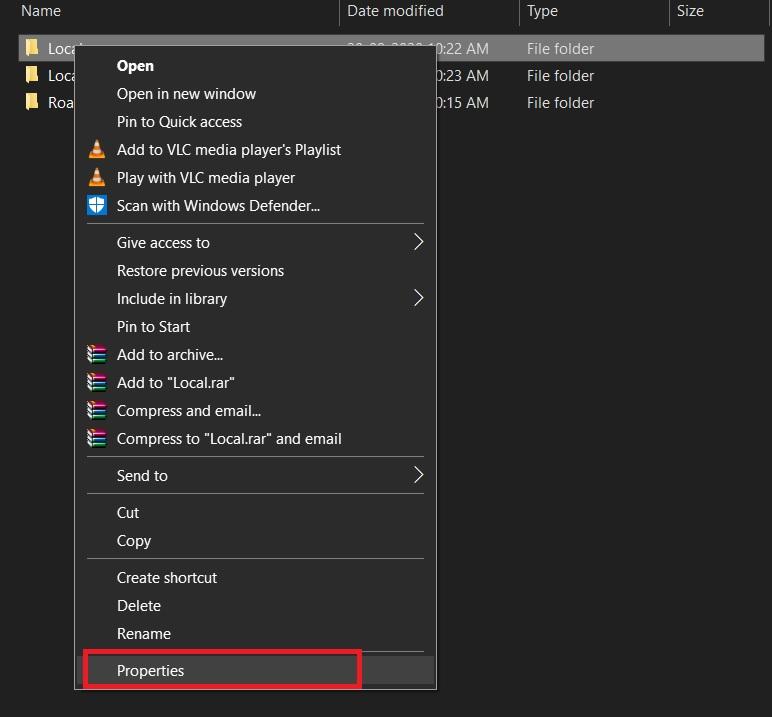
- Tada eikite į Saugumą skirtukas >> Redaguoti >> Spustelėkite Pridėti >> Tipas Visi ir pasirinkite Tikrinti Vardai >> paspauskite Gerai >> Visiškas valdymas žymimasis langelis.

- Išsaugokite pakeitimus ir pažiūrėkite, ar klaida išnyko, ar ne.
↑ Pakeiskite „Windows“ naujinimo nustatymus
Jei „Windows Update“ nustatymus nustatėte rankiniu būdu, šis klaidos kodas bus rodomas, jei jis nenustatytas į automatinį. Taigi, pirmiausia turite nustatyti „Windows“ naujinimą į automatinį. Padaryti tai:
- Atidarykite Vykdyti dialogą ir įveskite paslaugos.msc.
- Tada iš paslaugų sąrašo slinkite apačioje ir raskite Windows "naujinimo.

- Dukart spustelėkite parinktį.
- Viduje konors Paleisties tipas pasirinkite parinktį Automatinis.
- Rezultatas gerai ir baigta.
↑ Išvalykite programinės įrangos platinimo aplanką
Pranešama, kad keli vartotojai ištaisė šį klaidos kodą išvalydami programinės įrangos platinimo aplanką ir paleidę paketinį failą.
- Atidarykite Vykdyti dialogą ir įveskite C: „WindowsSoftwareDistributionDownload“

- Turite įsitikinti, kad pakeitėte disko raidę, kur įdiegėte „Windows“ savo kompiuteryje.
- „File Explorer“ bus atidarytas atsisiuntimo aplankas.
- Čia turite paspausti „Ctrl“ + A, kad pasirinktumėte visus failus, ir paspauskite mygtuką „Ištrinti“.

- Kai tai bus padaryta, uždarykite naršyklės langą.
- Vėl atidarykite Vykdyti dialogą ir įveskite Powershell arba cmd.
- „Cmd“ arba „PowerShell“ lange įklijuokite komandą „Clear-RecycleBin -force -ErrorAction“: ignoruoti
- Vykdę komandą, uždarykite langą.
- Atsisiųskite paketinį failą iš čia.
- Ištraukite RAR failą ir atidarykite aplanką.
- Dešiniuoju pelės mygtuku spustelėkite WUReset ir paleiskite jį kaip administratorių.
- Norėdami paleisti failą, turite paspausti klavišą.
- Iš naujo paleiskite kompiuterį ir pažiūrėkite, ar klaida buvo ištaisyta, ar ne.
↑ Paleiskite SubInACL įrankį savo kompiuteryje
- parsisiųsti SubInACL įrankį kompiuteryje.
- Darbalaukio pagrindiniame ekrane dešiniuoju pelės mygtuku spustelėkite ir spustelėkite Naujas >> tekstinis dokumentas.
- Nukopijuokite ir įklijuokite toliau nurodytas eilutes į bloknotą:
Nustatykite OSBIT = 32
JEI yra „% ProgramFiles (x86)%“
set OSBIT = 64 set RUNNINGDIR =% ProgramFiles%
JEI% OSBIT% == 64 nustatyti RUNNINGDIR =% ProgramFiles (x86)%
subinacl / subkeyreg
„HKEY_LOCAL_MACHINESOFTWAREMicrosoftWindowsCurrentVersionComponent
Remiantis aptarnavimu “/ grant =” nt servicetrustedinstaller ”= f - Išsaugokite šį failą kaip Fix.cmd ir išsaugokite kaip failo tipą Visi failai.
- Dabar paleiskite šį failą kaip administratorius.
- Kai paleisite šį failą, perkraukite savo kompiuterį.
Taigi, jūs turite tai iš mano pusės šiame įraše. Tikiuosi, kad jums pavyko išspręsti šią problemą ir išspręsti klaidos kodą 0x80070005.
Gudrybės
Gudrybės


















![[Fix] 0x800704cf klaidos kodas sistemoje „Windows 10“](/images/Other/Fix-0x800704cf-Error-Code-on-Windows-10_2904.png)